
ถ้าเป็น Windows 11 Update มีให้บริการ แต่คุณยังไม่พร้อมสำหรับการรีสตาร์ทระบบคุณสามารถกำหนดเวลาที่สะดวกกว่าสำหรับการอัปเดตเพื่อติดตั้งภายใน 7 วันนับจากวันปัจจุบัน นี่คือวิธีการตั้งค่า
เมื่อมีการอัปเดตที่มีอยู่ใน Windows 11 (และ Windows ต้องการรีสตาร์ทระบบของคุณเพื่อติดตั้ง) คุณจะเห็นไอคอนรีสตาร์ท Windows Update ขนาดเล็กในทาสก์บาร์ของคุณใกล้กับนาฬิกา ดูเหมือนว่าลูกศรสองลูกโค้งเป็นรูปวงกลม คลิกไอคอนนี้หนึ่งครั้ง

(สลับกันคุณสามารถกด Windows + I เพื่อเปิดการตั้งค่าจากนั้นคลิก "Windows Update" ในแถบด้านข้าง)
หลังจากคลิกที่ไอคอนการตั้งค่า Windows จะเปิดไปยังหน้า "Windows Update" ใกล้ด้านบนของหน้าภายใต้ข้อความ "รีสตาร์ทที่ต้องการ" คลิก "กำหนดเวลาการรีสตาร์ท"
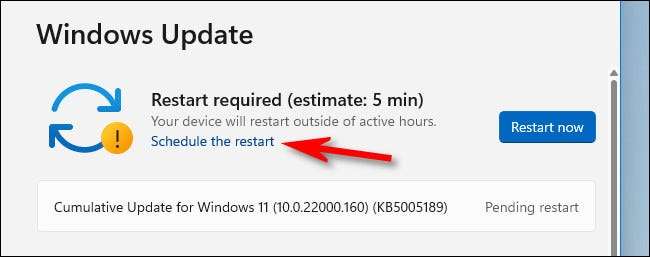
ในหน้า "กำหนดเวลารีสตาร์ท" ให้คลิกสวิตช์ใต้ "กำหนดเวลา" เพื่อเปิด "เปิด" จากนั้นใช้เมนู "เลือกเวลา" และ "เลือกวัน" เพื่อเลือกเวลาและวันที่เมื่อคุณต้องการรีสตาร์ทและอัปเดตที่จะเกิดขึ้น
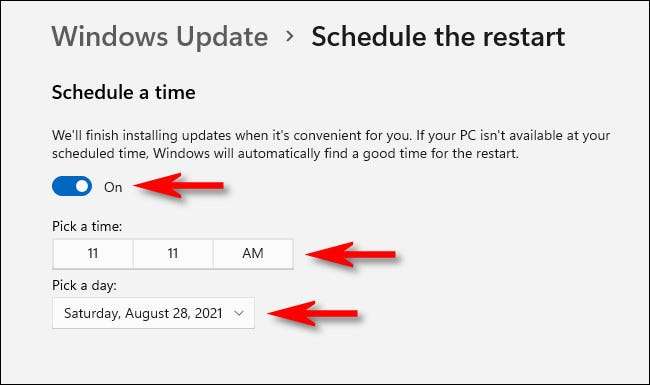
หลังจากนั้นกลับไปที่หน้าจอหนึ่ง (โดยการกดลูกศรด้านหลังที่มุมซ้ายบนของหน้าต่างหนึ่งครั้ง) คุณจะเห็นการยืนยันการรีสตาร์ทตามกำหนดเวลาของคุณอยู่ข้างไอคอนรีสตาร์ทขนาดใหญ่

หากเวลานี้ผิดคลิก "กำหนดเวลาการรีสตาร์ท" อีกครั้งและแก้ไขให้ถูกต้อง หากตรงตามที่คุณคาดหวังการตั้งค่าปิด ในเวลาและวันที่ที่คุณตั้งไว้ Windows 11 PC ของคุณจะรีสตาร์ทโดยอัตโนมัติและติดตั้งการอัพเดต
โปรดทราบว่าคุณยังสามารถ หยุดชั่วคราวชั่วคราวชั่วคราว มากถึงหนึ่งสัปดาห์โดยใช้ปุ่ม "หยุดชั่วคราวเป็นเวลา 1 สัปดาห์" ในหน้าเดียวกันนี้ ขอให้โชคดี!
ที่เกี่ยวข้อง: วิธีหยุดการอัปเดต Windows 11







